Na web, você pode encontrar vários arquivos de configuração para substituir o seu e aumentar o FPS do LoL. No entanto, essa não costuma ser a melhor opção, ainda mais se você quer saber o que está mudando. Portanto, hoje você verá como aumentar o FPS do LoL.
Veja também quais são os elos do LoL.
Esses ajustes são úteis se você está lutando para alcançar uma quantidade aceitável de FPS porque está usando um PC de baixa especificação, mas também se você tem um monitor com uma alta taxa de atualização para ganhar vantagem em um jogo competitivo como League of Legends.
Opções de cliente
Em primeiro lugar, devemos otimizar algumas configurações dentro do “cliente do jogo”. Portanto, dependendo da sua máquina, você pode ganhar até 10-20 FPS extras com essas mudanças.
Dessa forma, inicie o cliente League of Legends e clique no ícone “Opções” no canto superior direito.
Geral
- Ative o modo de baixa especificação: ativado.
Habilitar essa configuração reduz a fidelidade visual em certas áreas do cliente, mas pode melhorar o desempenho.
- Fechar o cliente durante o jogo: ligado.
Habilitar esta configuração fechará o cliente para melhorar o FPS do jogo em máquinas antigas e de baixa especificação. No entanto, observe que isso também aumentará o tempo necessário para retornar ao placar no final da partida.
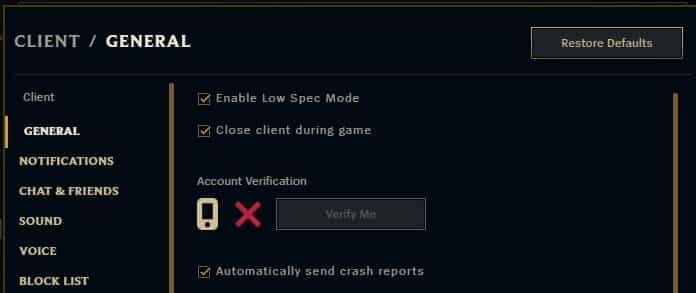
Interface
- Ativar animações HUD: desligado.
As animações de HUD foram aprimoradas com o tempo, de modo que não reduzem mais os fps significativamente, mas ainda vale a pena desativá-las se você precisar do máximo de quadros possível.
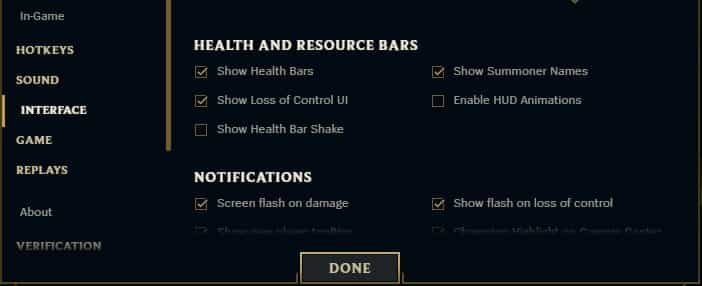
Configurações do jogo
Enquanto estiver dentro do cliente de jogo, clique em “Jogar” no canto superior esquerdo e entre em um jogo. Além disso, você também pode criar um lobby personalizado para testar as configurações.
Dessa forma, quando estiver no jogo, pressione a tecla “Esc” no teclado para abrir as “Opções” e selecione a guia “Vídeo”. Vou mostrar como definir cada configuração para desempenho máximo.
Vídeo
- Resolução: use a sua nativa.
Usar sua resolução nativa é desejável para uma melhor visualização, mas se você precisar urgentemente de um aumento de desempenho, diminuir a resolução irá melhorar muito o seu fps. Portanto, 720p geralmente é um compromisso sólido entre qualidade e desempenho.
- Modo Windowed: Full Screen ou Borderless.
Tela cheia é a melhor escolha em termos de desempenho, mas você pode preferir o sem bordas se tiver uma configuração de vários monitores e desejar mover-se rapidamente para outra tela.
Observação: você pode alternar de “Tela inteira” para “Sem bordas” pressionando Alt + Enter no teclado.
- Ocultar colírio para os olhos : ativado.
Ele desativa alguns efeitos de ambiente. Tem apenas um impacto mínimo no desempenho, mas ajuda a evitar distrações visuais desnecessárias.
- Ativar vibração da tela: desligado.
Recomendo vivamente que desative esta configuração pois gera efeitos visuais em sua tela que podem influenciar negativamente na sua jogabilidade.
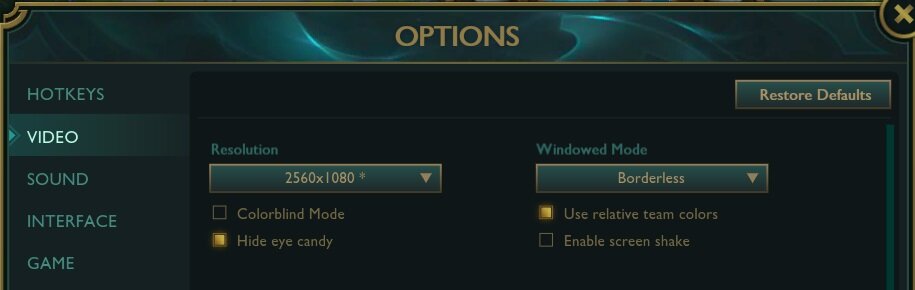
Gráfico
- Gráficos: Custom.
Este controle deslizante é a solução mais simples para ajustar o gráfico se você não sabe o que está fazendo, mas prefiro selecionar cada opção individualmente.
- Qualidade do personagem: Baixa.
- Ambiental: Baixa.
- Efeitos: Baixa.
No geral, “Low” é um compromisso sólido entre qualidade gráfica e desempenho.
Se o seu PC realmente precisa de FPS extra, você pode ser forçado a usar “Very Low”, mas esteja ciente de que há uma perda considerável na qualidade visual: o jogo ficará extremamente ruim.
- Sombras: Desligado ou Baixo.
Na minha opinião, o “Shadows” melhora drasticamente o visual de League of Legends, mas tem um grande impacto no desempenho.
- Tinta de personagem: desligado.
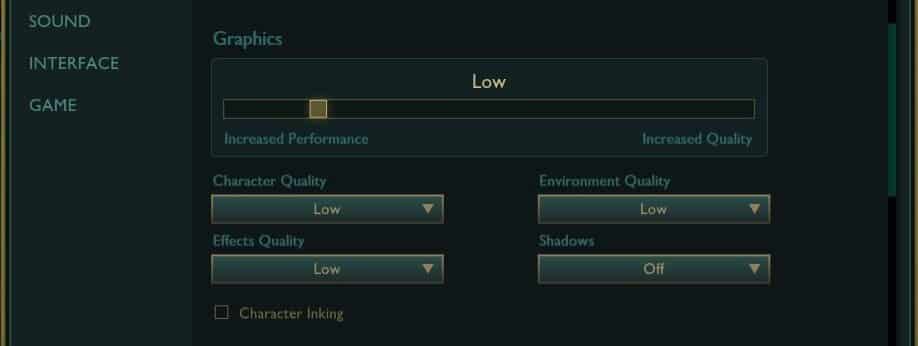
Avançado
- Frame Rate Cap: a taxa de atualização do seu monitor.
Este é o limite de fps. Dessa forma, eu sugiro mantê-lo no mesmo valor da taxa de atualização do monitor (60, 120 ou 144 Hz).
Observe que desbloquear a taxa de quadros pode causar problemas de superaquecimento se seu sistema não for resfriado adequadamente, pois o jogo tentará renderizar o máximo de quadros possível.
- Anti-Aliasing: desligado.
Desativar o Anti-Aliasing é a melhor opção se você deseja melhorar o seu FPS.
- Aguarde a sincronização vertical: desligado.
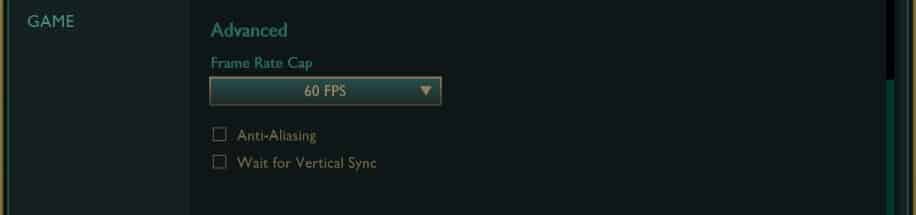
Arquivo Game.cfg
Para localizar o arquivo game.cfg, pressione “Win + R” e insira a seguinte linha:
D:\Riot Games\League of Legends\ConfigAlém disso, lembre-se de substituir “D” pela letra do seu disco rígido.
Em seguida, clique com o botão direito em game.cfg e abra-o com o WordPad ou outro editor de texto.
Existem várias opções, mas todas as relacionadas a gráficos e desempenho já foram configuradas nas configurações do jogo. Dessa forma, editar o arquivo game.cfg pode ser útil se você tiver problemas raros, como a necessidade de aumentar a escala do cursor ao jogar em um monitor de 4K.
Observação: se você editar o arquivo, não se esqueça de marcá-lo como somente leitura.
Clique com o botão direito no arquivo, vá em “Propriedades”, “Geral”, “Atributos” e marque-o como “Somente Leitura”. Caso contrário, ele será substituído assim que você iniciar o jogo, e você perderá todas as alterações.
Mas se você precisar alterar suas configurações no jogo no futuro, é necessário desmarcar somente leitura. Depois disso, você pode alterar as configurações, editar manualmente o arquivo game.cfg e defini-lo como somente leitura novamente.
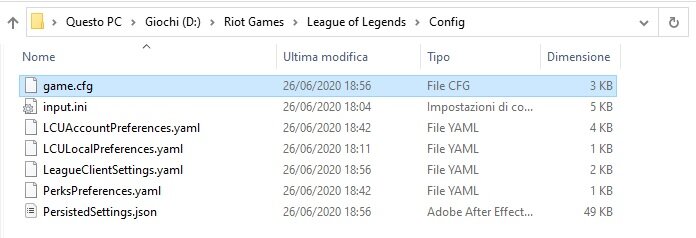
Perguntas Frequentes
De forma resumida, você pode diminuir as configurações dentro do próprio jogo, certificar-se de que seus drivers de vídeo estão atualizados e alterar o arquivo Game.cfg. Por fim, você também pode trocar o seu PC por um mais novo.
De forma resumida, você pode diminuir as configurações dentro do próprio jogo, certificar-se de que seus drivers de vídeo estão atualizados e alterar o arquivo Game.cfg.
De forma resumida, você pode diminuir as configurações dentro do próprio jogo, certificar-se de que seus drivers de vídeo estão atualizados e alterar o arquivo Game.cfg. Por fim, você também pode trocar o seu PC por um mais novo.
Gostou? O que achou? Deixe seu comentário. Além disso, não se esqueça de entrar no nosso grupo do Telegram. É só clicar em “Canal do Telegram” que está localizado no canto superior direito da página!

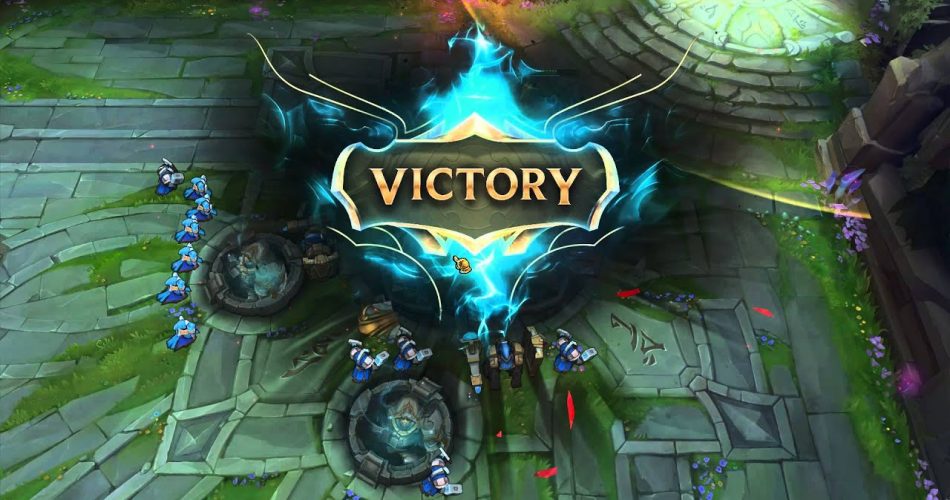
Comentários